2022년 Spotify 재생 목록 사진을 변경하는 방법
Spotify는 음악 애호가를 위해 결코 늙지 않습니다. 앱은 사용자에게 훌륭한 서비스를 제공하고 사용자를 만족시키기 위해 최선을 다합니다. 그러나 때때로 우리는 최고 중에서 최고를 얻더라도 필요에 따라 물건을 변경하고 싶어합니다. 같은 경우도 함께 간다 Spotify 재생 목록 커버 아트. Spotify 앱은 재생 목록에 대한 매력적인 사진을 선택하여 업로드하지만 때로는 우리가 만족하는 방식에 따라 변경하고 싶을 수도 있습니다. 따라서 문제를 최우선으로 여기기 위해 이 기사에서는 다음을 수행할 수 있는 몇 가지 방법을 제공합니다. Spotify 재생 목록 사진 변경.
또한 읽기 : Spotify에 자신의 음악을 추가하는 방법
내용
Spotify에서 재생 목록 사진 변경
Spotify 데스크탑 앱을 사용하여 컴퓨터에서
먼 길
중대한: 재생 목록 아트로 설정하려는 이미지는 다음과 같아야 합니다. JPEG 파일 크기는 4MB 이하.
1. Spotify에서 원하는 재생 목록을 선택하십시오. 재생 목록 표지 이미지를 변경하려는 왼쪽 섹션.
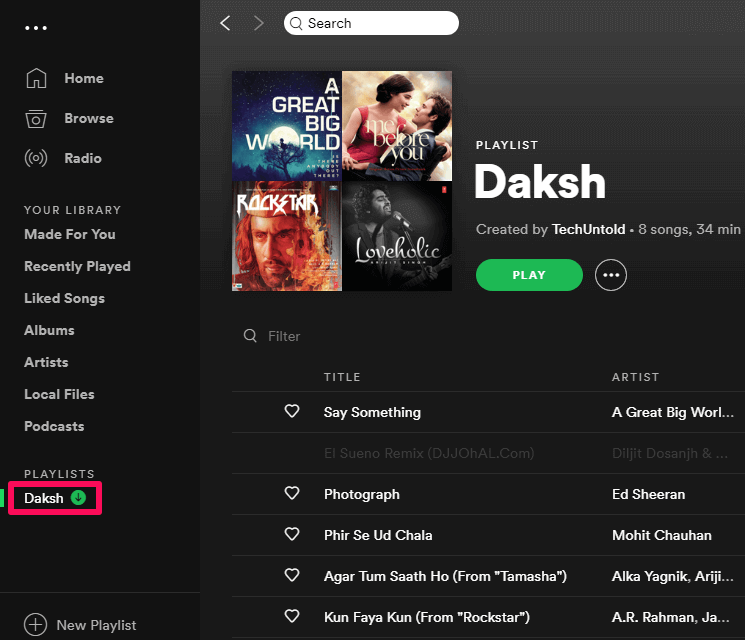
2. 그 후, 커서를 왼쪽 상단의 표지 아트로 이동하고 클릭하십시오.
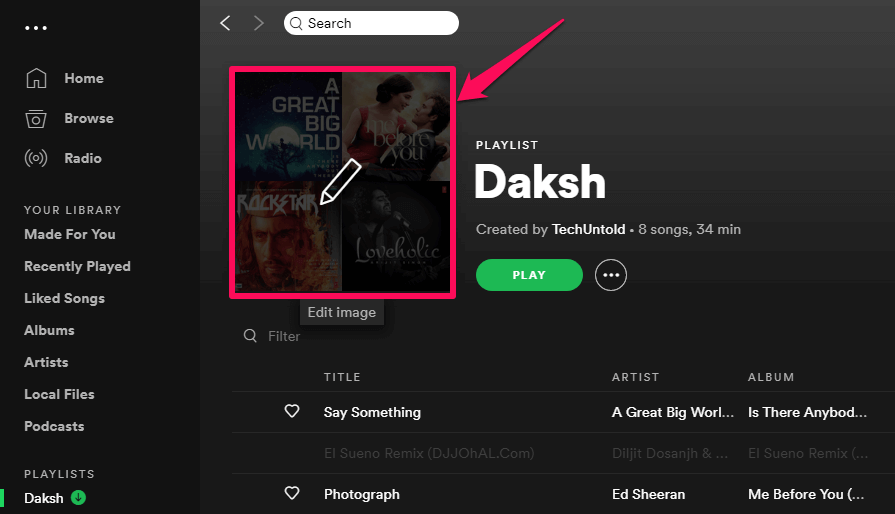

3. 사진을 클릭하면 ‘라는 제목의 화면이 나타납니다.재생 목록 세부 정보 편집‘. 이 창에서 3 점 아이콘 재생 목록 표지 이미지의 오른쪽 상단에 있습니다.
4. 이제 ‘이미지 교체‘.

5. 이제 표지에 담고 싶은 이미지를 찾으십시오. 사진 선택 후 클릭 열다.
6. 이제“찜하기‘ 및 재생 목록 사진이 변경됩니다.
데스크탑 앱을 사용하여 재생 목록 표지로 설정한 사진은 Spotify 모바일 앱과 Web Player에서도 자동으로 동기화되고 변경됩니다.
짧은 길
위의 단계가 다소 번거롭다면 동일한 작업을 수행하는 바로 가기 방법이 있습니다.
1. 바탕 화면에서 Spotify 앱을 실행합니다.
2. 그런 다음 아래에서 원하는 재생 목록을 마우스 오른쪽 버튼으로 클릭하십시오. 재생 목록.
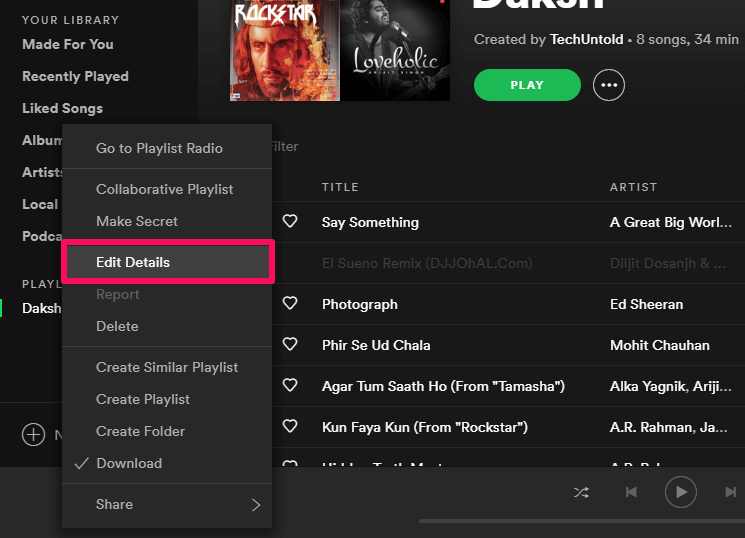
3. 이제“세부 사항 편집‘.

4. 그 후, 세 점 아이콘 재생 목록 사진에서 사용할 수 있습니다.

5. 이제“이미지 교체‘를 클릭하여 다른 사진으로 대체합니다.
6. 마지막으로 재생 목록 표지로 원하는 사진을 선택하고 ‘찜하기‘.
모바일 앱을 사용하여 전화에서 Spotify 재생 목록 사진 변경
참고 : 아래 방법은 Spotify 프리미엄 회원인 경우에만 가능합니다.
모바일 앱을 사용하여 재생 목록 사진을 완전히 사용자 정의할 수는 없지만 스마트폰에서 기존 재생 목록 표지 아트를 일부 변경할 수는 있습니다.
계속 진행하기 전에 재생 목록 사진에 원하는 표지가 있는 노래가 재생 목록에 있는지 확인하십시오. 아직 없는 경우 재생 목록에 추가하고 아래 단계를 수행하십시오.
1. 기기에서 Spotify 앱을 실행하고 도서관.
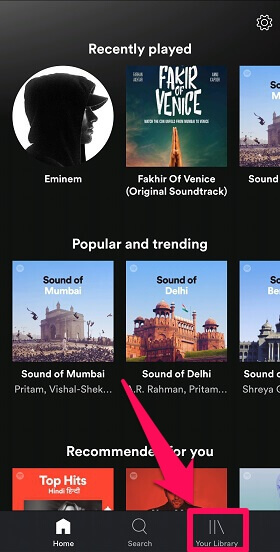
2. 이제 변경할 재생 목록을 선택합니다.
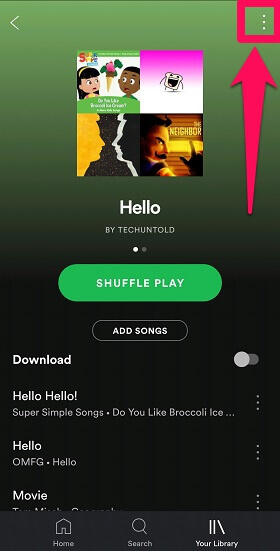
3. 다음 단계에서 3 점 아이콘 화면의 오른쪽 상단에 있습니다.
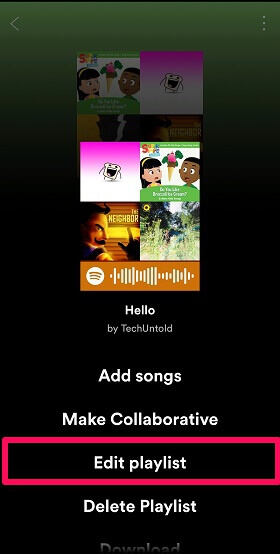
4. 그런 다음 재생 목록 수정 옵션을 선택합니다.
5. 이제 노래를 맨 위로 드래그하십시오. 세 줄 아이콘, 재생 목록 표지에 추가하고 싶은 사진을 클릭하고 구하다.
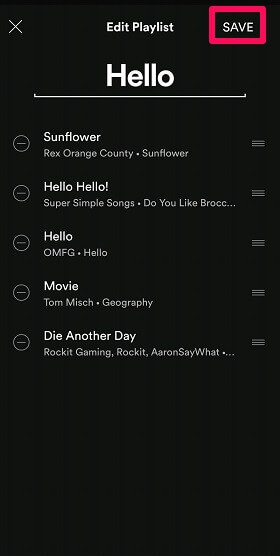
재생 목록 표지는 항상 다음을 사용하여 사용자 정의됩니다. 처음 네 곡의 표지. 따라서 재생 목록에 원하는 표지에 따라 처음 XNUMX개의 트랙을 정렬할 수 있습니다.
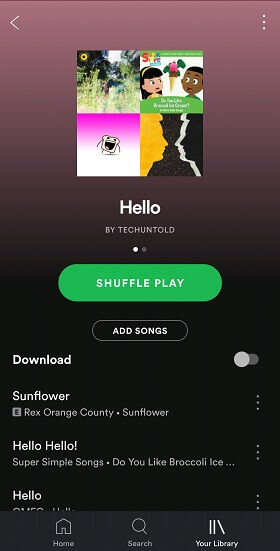
웹 플레이어 사용
웹 플레이어를 사용하여 재생 목록 이미지를 변경할 수도 있습니다. 게다가, 당신은 그것에 대한 구독이 필요하지 않습니다. 표지를 변경하려면 아래 단계를 따르십시오.
1. 선택한 브라우저에서 Spotify 웹 플레이어를 엽니다.

2. 선택 도서관 옵션은 맨 왼쪽에 표시됩니다.
3. 이제 변경할 재생 목록을 선택합니다. 원하는 경우 새로 만들 수도 있습니다.
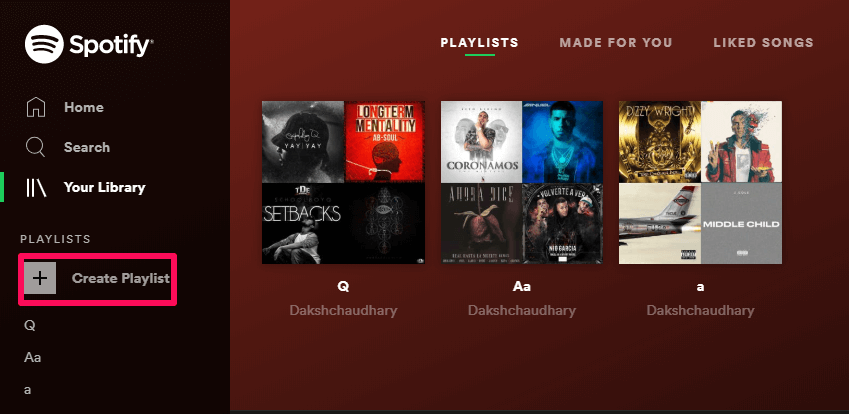
4. 이제 재생 목록 이미지에 만들고자 하는 커버 사진이 있는 노래를 상단으로 드래그합니다. 마찬가지로 처음 XNUMX곡을 원하는 대로 정렬할 수 있습니다.
5. 그 후 페이지를 새로고침하면 상위 4곡의 표지 사진으로 재생 목록 표지가 변경된 것을 볼 수 있습니다.
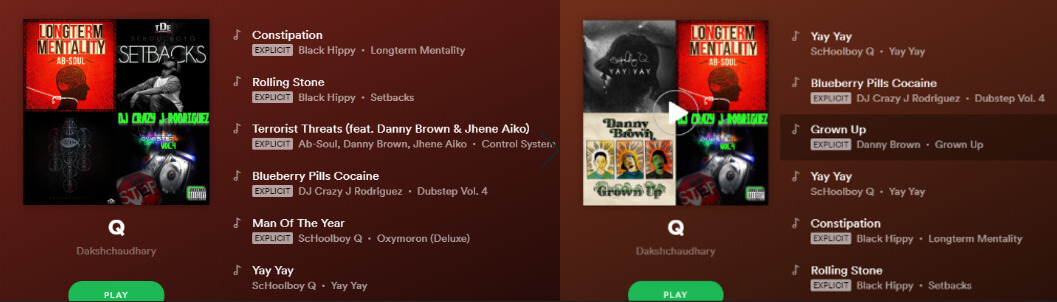
이제 Spotify 커버를 변경하는 방법을 알았습니다.
이것이 PC와 Mac을 포함한 데스크탑과 iPhone과 Android의 모바일 앱, 웹 플레이어에서 Spotify 재생 목록의 표지 이미지를 변경하는 방법입니다.
현재,있다 직접적인 방법 없음 전화 앱 또는 웹 플레이어에서 재생 목록 사진을 변경합니다. 즉, 당신은 여전히 여기에 언급된 해결 방법을 사용하십시오 그것을 끝내기 위해.
마지막 기사